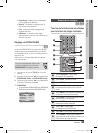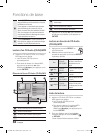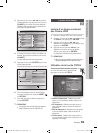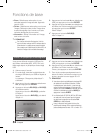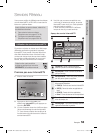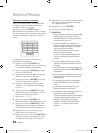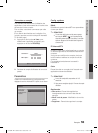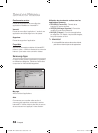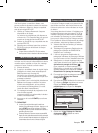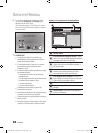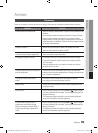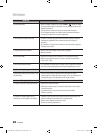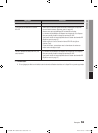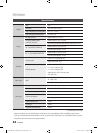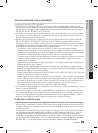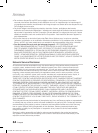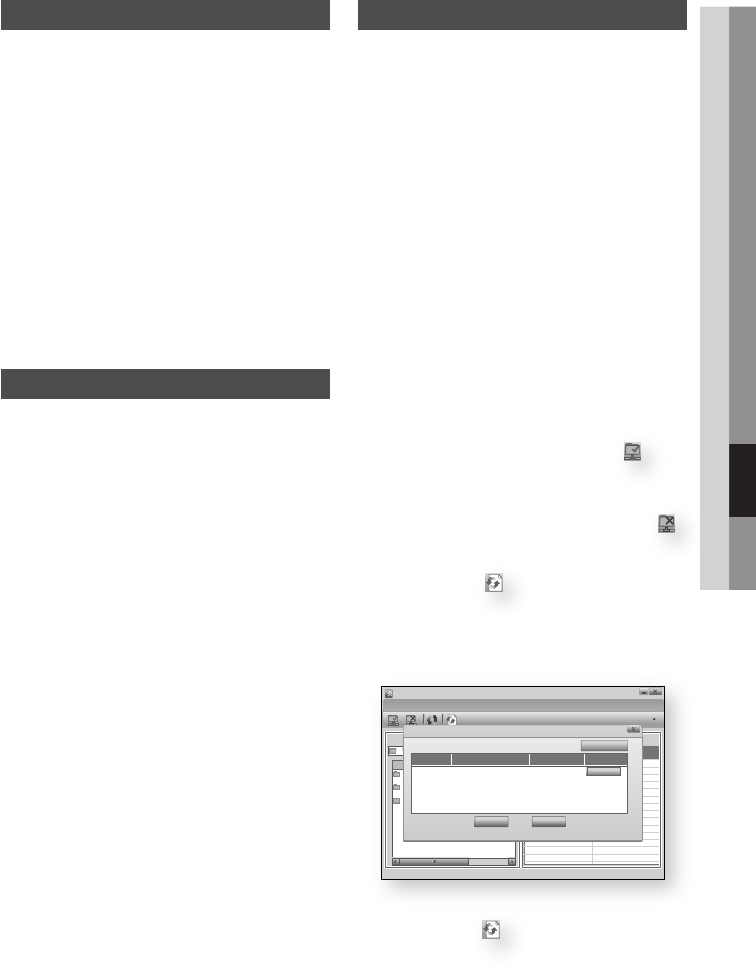
Français 57
07 Services Réseau
BD-LIVE™
Une fois le lecteur connecté au réseau, vous
pouvez profiter de plusieurs contenus de services
liés au cinéma en utilisant un disque compatible
avec la technologie BD-LIVE.
Vérifiez qu’il reste suffisamment d’espace
disponible sur le disque.
La mémoire du périphérique doit disposer au
minimum de 1 Go d’espace libre pour pouvoir
prendre en charge les services BD-LIVE.
Insérez un disque Blu-ray compatible avec les
services BD-LIVE.
Sélectionnez un élément parmi les contenus
BD-LIVE fournis par le fabricant du disque.
REMARQUE
La façon dont vous utilisez BD-LIVE et les contenus
fournis peuvent varier en fonction du fabricant du disque.
Mise à niveau du logiciel
Le lecteur vous informera de la disponibilité de toutes les
nouvelles versions logicielles au moyen d’un message
contextuel s’il est en mode de connexion réseau.
Allumez le lecteur.
À partir du menuMise à niveau du logiciel, réglez
Notification de mise à niveau automatique sur
Oui. (Reportez-vous à la page 44)
Le lecteur vous informera de la disponibilité
d’une nouvelle version logicielle au moyen d’un
message contextuel.
Pour mettre à jour le micrologiciel, sélectionnez
Oui dans le message contextuel. Le lecteur
s’éteint automatiquement, puis se rallume
et commence le téléchargement. (Il ne doit
jamais être éteint manuellement.)
Un message contextuel de progression de la
mise à niveau apparaît.
Lorsque la mise à jour est terminée, le lecteur
s’éteint automatiquement.
Appuyez sur la touche POWER pour allumer
le lecteur.
REMARQUE
La mise à jour est terminée après la mise hors
fonction et le redémarrage du lecteur. Appuyez sur la
touche POWER pour allumer le lecteur et l'utiliser
N’éteignez jamais le lecteur manuellement durant la
procédure de mise à jour.
Samsung Electronics n'assume aucune responsabilité
légale pour tout dysfonctionnement du lecteur provoqué
par une connexion Internet instable ou la négligence du
consommateur durant la mise à niveau du logiciel.
1.
2.
3.
✎
▪
1.
2.
3.
4.
5.
✎
▪
▪
Comment utiliser la fonction Partage complet
La fonction Partage complet vous permet de lire
des fichiers musicaux, des fichiers vidéo et des
fichiers de photos sur votre ordinateur au moyen
du lecteur.
Vous devez brancher le lecteur à l’ordinateur par
le réseau (Reportez-vous aux pages 27 à 28) et
installez le programme Gestionnaire de partage
par ordinateur de Samsung sur votre ordinateur
pour pouvoir utiliser la fonction Partage complet.
Pour installer et utiliser le Gestionnaire de partage
par ordinateur, exécutez les étapes suivantes.
Visitez le site Web de Samsung à l’adresse
www.samsung.com.
Téléchargez le programme Gestionnaire de
partage par ordinateur de SAMSUNG et
installez-le sur l’ordinateur.
L’icône du programme Gestionnaire de
partage par ordinateur de Samsung s’affichera
sur votre bureau une fois l’installation terminée.
Sélectionnez un dossier à partager dans le
volet Poste de travail, puis cliquez sur l'icône
Activation du partage de fichiers (
).
(Pour supprimer un dossier partagé :
Sélectionnez un dossier pour supprimer les
dossiers partagés, puis cliquez sur l’icône
Désactivation du partage de dossiers ( ).
Pour appliquer l’état de partage au serveur,
cliquez l’icône Réglage de l'état de
changement ( ).
Pour activer la fonction de détection d’un serveur de
PC, cliquez sur Partager dans la barre de menus.
Cliquez sur Définir la politique des
périphériques puis cliquez sur Accepter.
Cliquez sur l’icône Réglage de l'état de
changement
(
)
et passez au menu
d’accueil du produit.
1.
2.
3.
4.
5.
6.
7.
SAMSUNG PC Share Manager
Fichier Partager Serveur Aide
Serveur : PC Share Manager
Nom Taille Type
Folder 1 Fichier
Folder 2 Fichier
Folder 3 Fichier
C: Document and settings Admin
Poste de travail
Dossier partagé
Folder 1 C:
Document and settin..
Dossier Chemin complet
Définir la politique des périphériques
Supprimer l’élément sélectionné
IP Périphérique État Définir l’état
Accepter
OK Annuler
XXX.XXX.X.XX SAMSUNG Blu-ray Disc Player Deny
01945B-BD-C6900-XAC-FRC.indb 57 2010-02-23 오후 5:26:20